红米手机是一款备受欢迎的智能手机,用户一般都会在使用中遇到各种问题。其中屏幕更新和系统更新是比较常见的问题。红米手机屏幕更新在哪里设置呢?红米手机如何进行系统更新步骤又是怎样的呢?下面我们一一进行讲解。
红米手机如何进行系统更新步骤详解
具体方法:
1.首先打开我们的手机,主界面如下图所示,在主页上找到“设置”按钮。
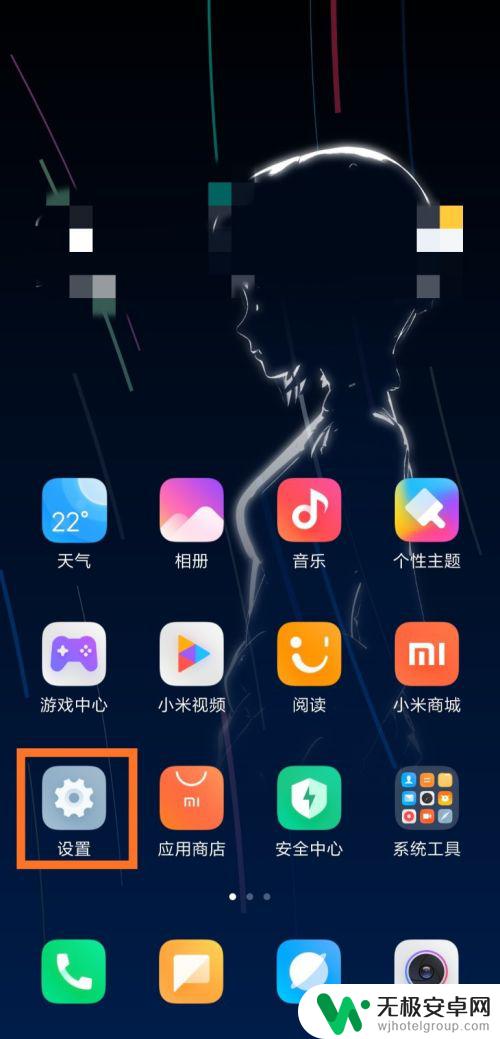
2.点击“设置”按钮,进入手机的设置界面,最上方可以看到当前设备的系统。
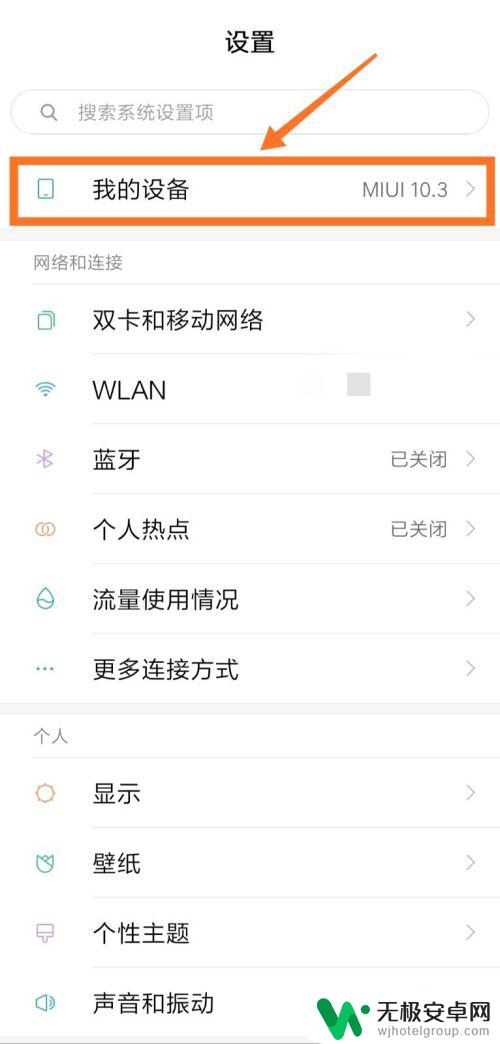
3.接着点击“我的设备”按钮,查看当前设备的具体信息,包含各类配置信息。
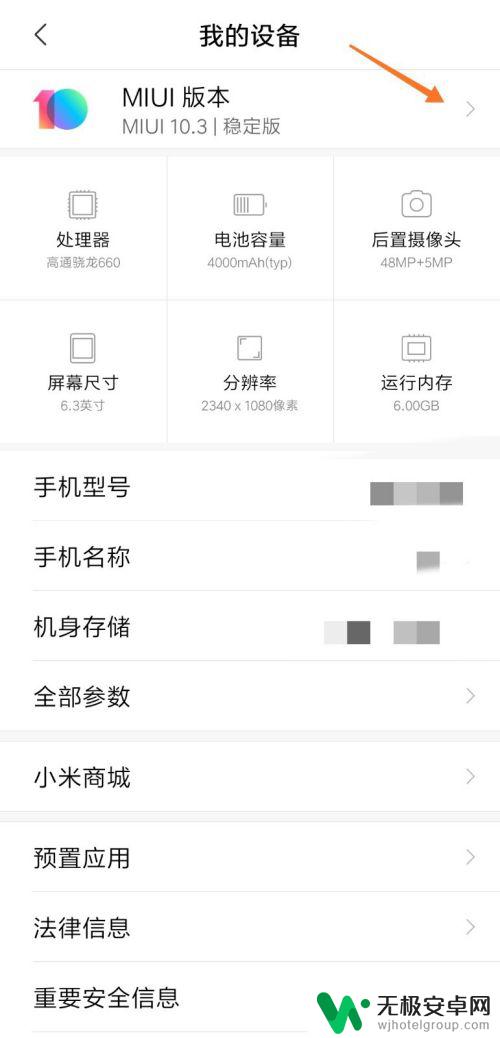
4.下面点击“MIUI版本”右边的图标,可以看到当前手机的系统。如下图所示。
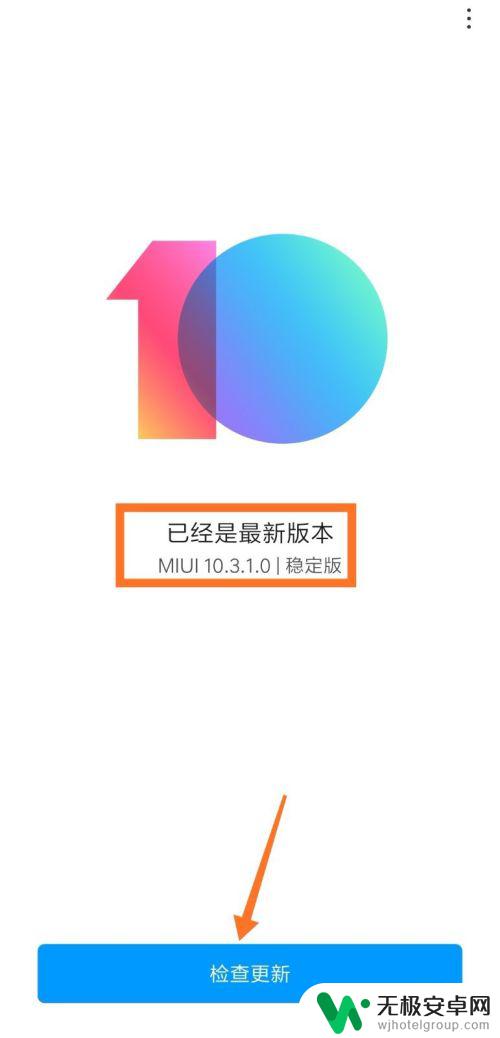
5.点击“检查更新”,可以检查当前系统是不是最新的系统。目前的10.3.1.0稳定版是本手机对应的最新系统,暂时不需要更新。

6.点击右上角箭头处的图标,可以看到“系统更新设置”按钮。
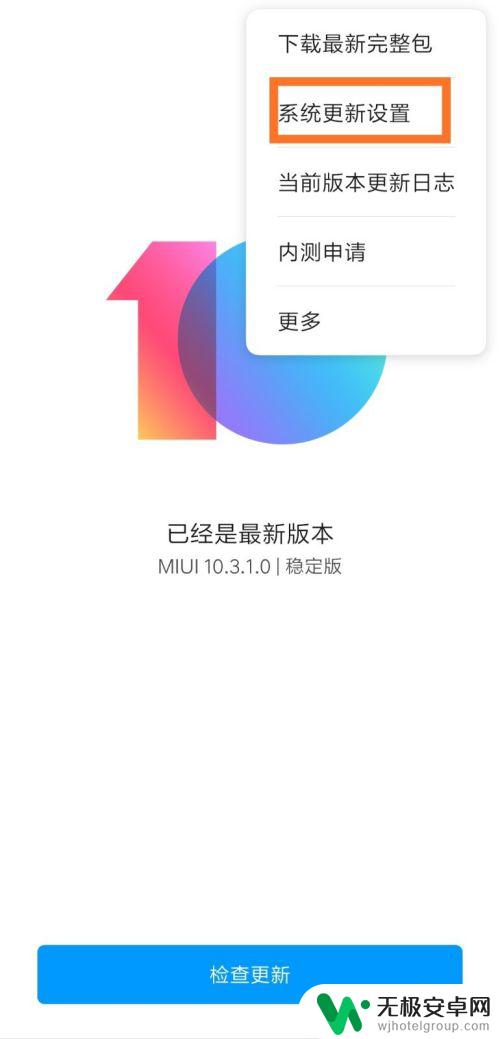
7.点击“系统更新设置”,开启“自动下载”功能后。会自动在wifi下为我们下载合适的版本。
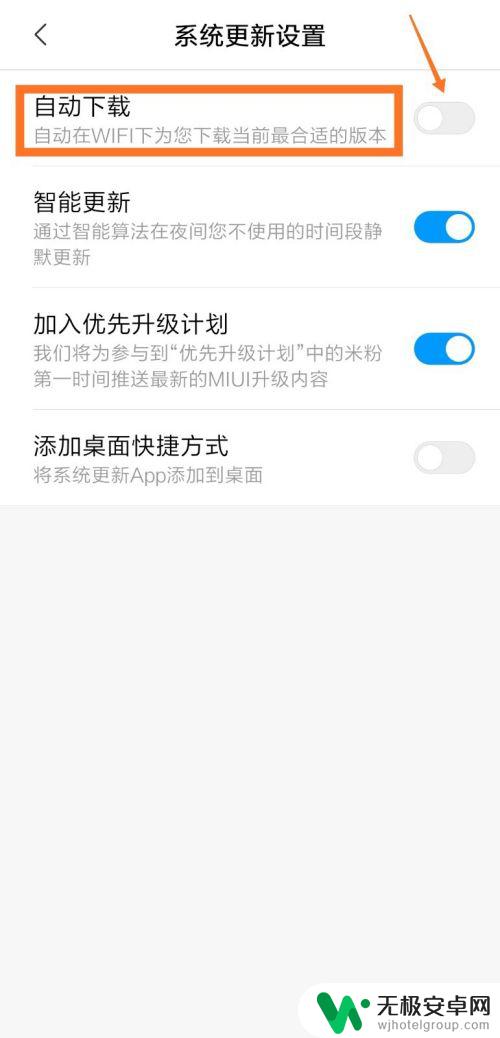
8.下面点击“自动下载”右边的按钮,开启自动下载功能。
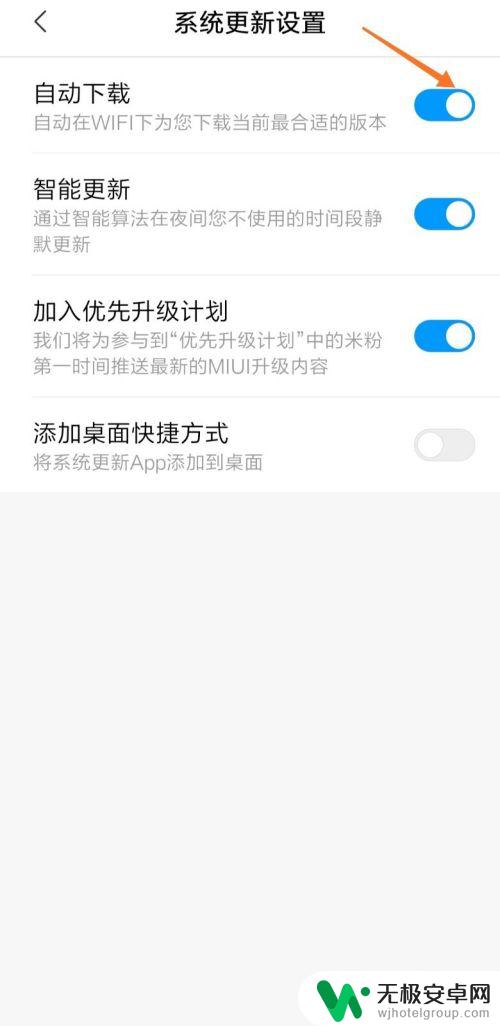
9.回到系统界面,点击“当前版本更新日志”按钮。即可查看版本的更新内容如下图所示。
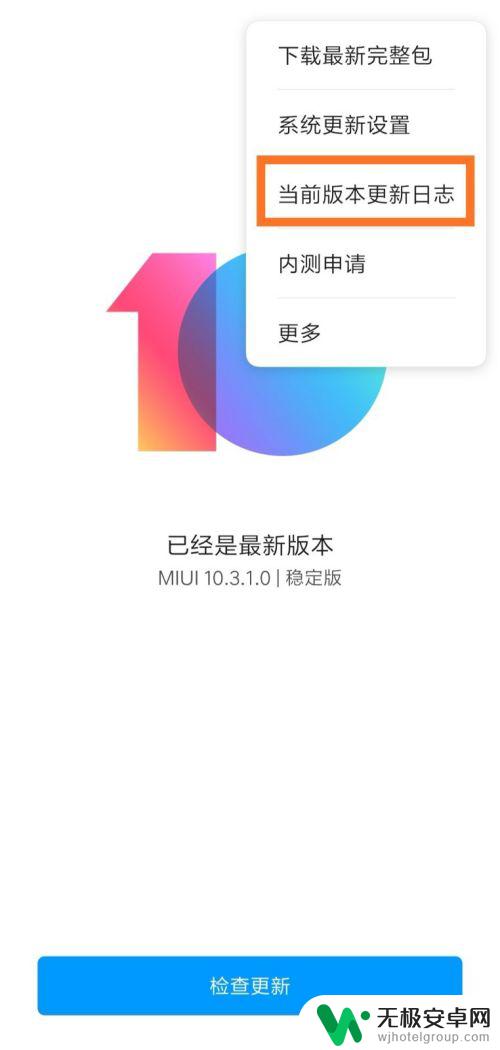
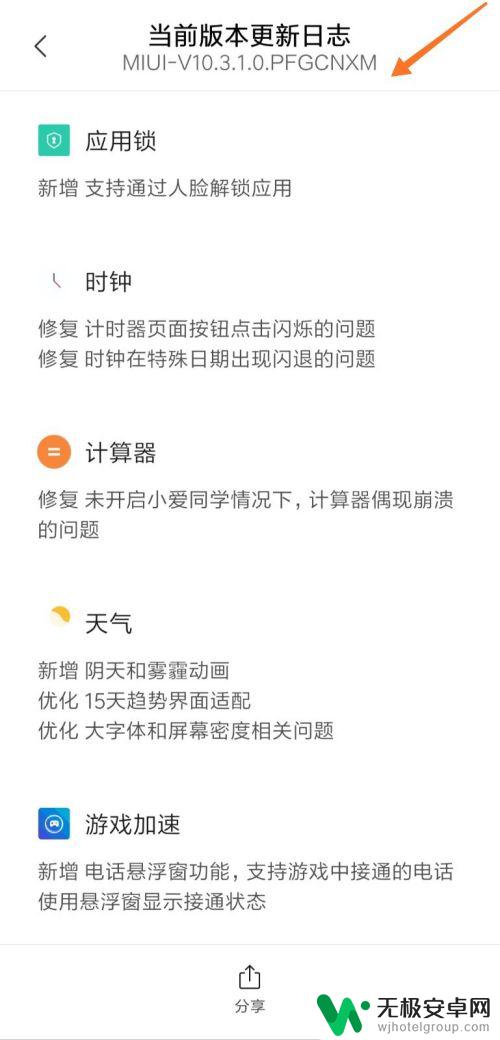
对于红米手机屏幕更新的设置以及系统更新的步骤,我们可以在设置界面中轻松找到并操作,保持手机的最佳状态。同时,记得在进行系统更新前备份手机的重要数据,以免数据丢失。










